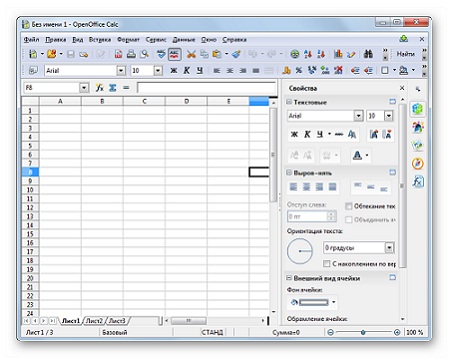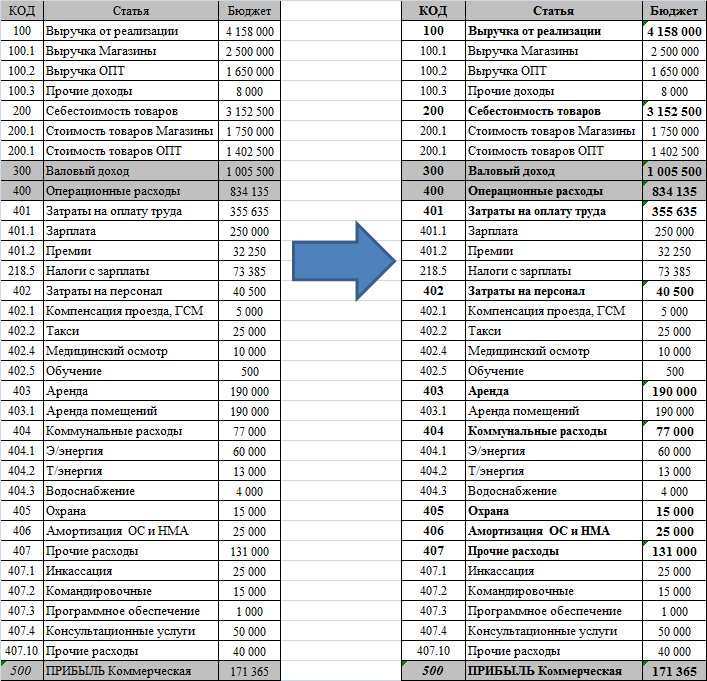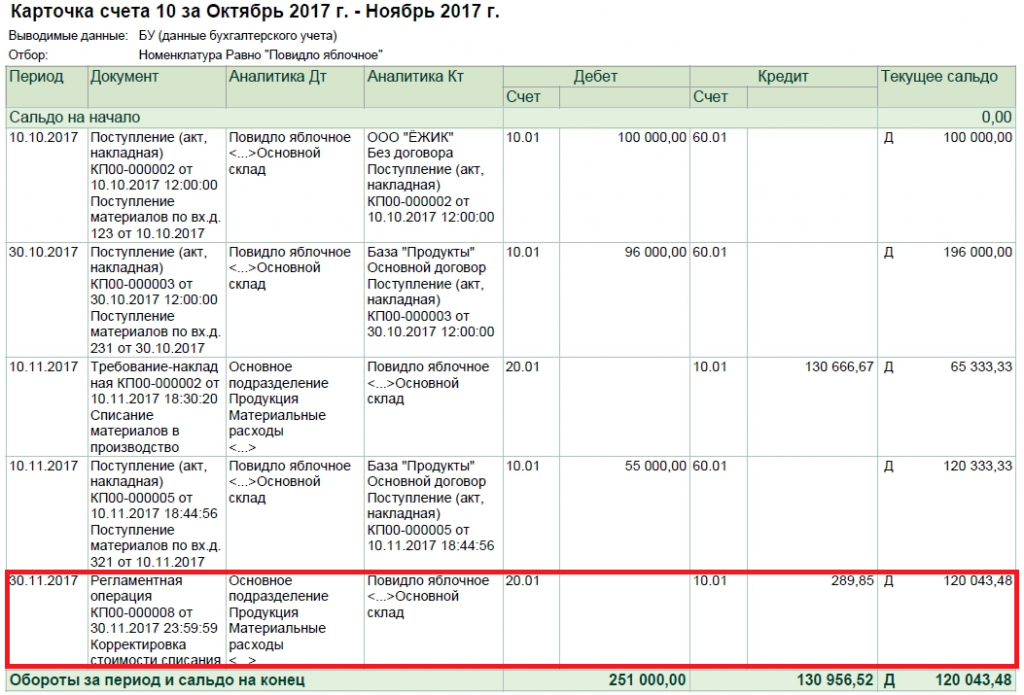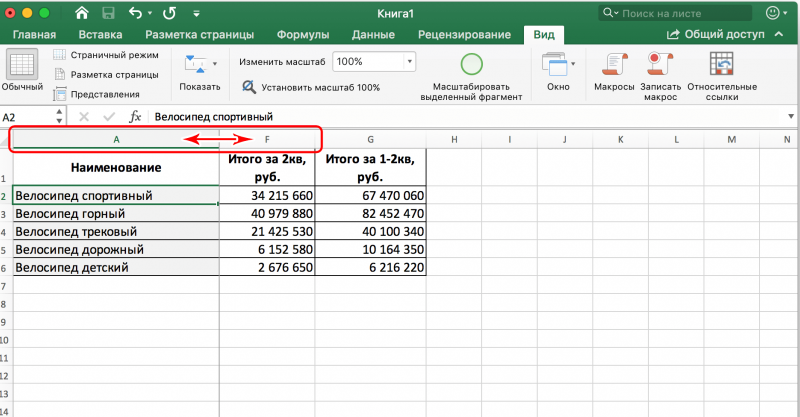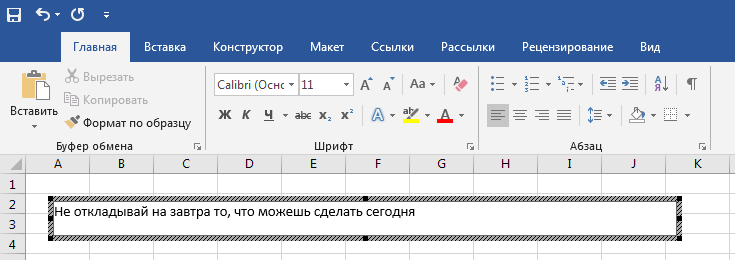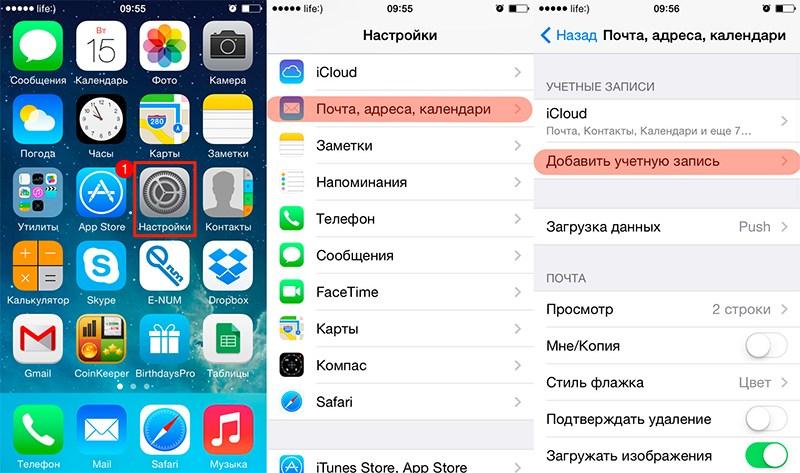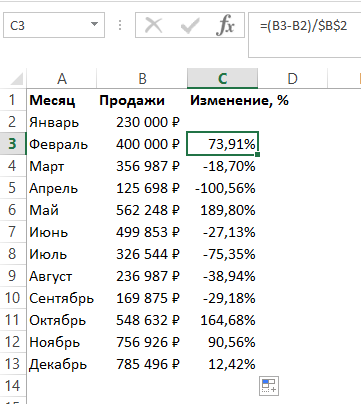Управление складскими запасами при помощи ms excel
Содержание:
- Таблица Excel «Складской учет»
- Контроль движения товаров на складе
- Обзор бесплатных программ для учета склада в Excel
- Организация складского учета в Excel – таблица
- Рекомендации внедрения складского учета в Excel
- Инвентаризация товаров в 1С
- Личный бюджет доходов и расходов в Excel
- Таблица Excel «Складской учет»
- Складской учет в Excel (Нужна помощь в создании базы данных материалов)
- Инструкция по ведению
- Как начать вести складской учет в Excel
- База клиентов в Excel (простой вариант)
Таблица Excel «Складской учет»
Рассмотрим на примере, как должна работать программа складского учета в Excel.
Делаем «Справочники».
Для данных о поставщиках:
* Форма может быть и другой.
Для данных о покупателях:
* Обратите внимание: строка заголовков закреплена. Поэтому можно вносить сколько угодно данных
Названия столбцов будут видны.
Для аудита пунктов отпуска товаров:
Еще раз повторимся: имеет смысл создавать такие справочники, если предприятие крупное или среднее.
Можно сделать на отдельном листе номенклатуру товаров:
В данном примере в таблице для складского учета будем использовать выпадающие списки. Поэтому нужны Справочники и Номенклатура: на них сделаем ссылки.
Диапазону таблицы «Номенклатура» присвоим имя: «Таблица1». Для этого выделяем диапазон таблицы и в поле имя (напротив строки формул) вводим соответствующие значение. Также нужно присвоить имя: «Таблица2» диапазону таблицы «Поставщики». Это позволит удобно ссылаться на их значения.
Для фиксации приходных и расходных операций заполняем два отдельных листа.
Делаем шапку для «Прихода»:
Следующий этап – автоматизация заполнения таблицы! Нужно сделать так, чтобы пользователь выбирал из готового списка наименование товара, поставщика, точку учета. Код поставщика и единица измерения должны отображаться автоматически. Дата, номер накладной, количество и цена вносятся вручную. Программа Excel считает стоимость.
Приступим к решению задачи. Сначала все справочники отформатируем как таблицы. Это нужно для того, чтобы впоследствии можно было что-то добавлять, менять.
Создаем выпадающий список для столбца «Наименование». Выделяем столбец (без шапки). Переходим на вкладку «Данные» — инструмент «Проверка данных».
В поле «Тип данных» выбираем «Список». Сразу появляется дополнительное поле «Источник». Чтобы значения для выпадающего списка брались с другого листа, используем функцию: =ДВССЫЛ(«номенклатура!$A$4:$A$8»).
Теперь при заполнении первого столбца таблицы можно выбирать название товара из списка.
Автоматически в столбце «Ед. изм.» должно появляться соответствующее значение. Сделаем с помощью функции ВПР и ЕНД (она будет подавлять ошибку в результате работы функции ВПР при ссылке на пустую ячейку первого столбца). Формула: .
По такому же принципу делаем выпадающий список и автозаполнение для столбцов «Поставщик» и «Код».
Также формируем выпадающий список для «Точки учета» — куда отправили поступивший товар. Для заполнения графы «Стоимость» применяем формулу умножения (= цена * количество).
Формируем таблицу «Расход товаров».
Выпадающие списки применены в столбцах «Наименование», «Точка учета отгрузки, поставки», «Покупатель». Единицы измерения и стоимость заполняются автоматически с помощью формул.
Делаем «Оборотную ведомость» («Итоги»).
На начало периода выставляем нули, т.к. складской учет только начинает вестись. Если ранее велся, то в этой графе будут остатки. Наименования и единицы измерения берутся из номенклатуры товаров.
Столбцы «Поступление» и «Отгрузки» заполняется с помощью функции СУММЕСЛИМН. Остатки считаем посредством математических операторов.
Скачать программу складского учета (готовый пример составленный по выше описанной схеме).
Вот и готова самостоятельно составленная программа.
Складской учет в Excel — это прекрасное решение для любой торговой компании или производственной организации, которым важно вести учет количество материалов, используемого сырья и готовой продукции
Контроль движения товаров на складе
Программа Excel позволяет контролировать движение товаров на складе, их поступление и уход, посредством использования специальных таблиц.
В частности, можно сформировать в программе таблицу с различными колонками, в зависимости от потребностей пользователя в необходимых ресурсах и опциях, которые дает программа. В таблице возможно вывести данные по производимым операциям, в том числе указать остаток на складе, как по конкретной группе товаров, так и по всему складу в целом.
Для каждой группы товаров указывается поставщик, чтобы в случае необходимости можно было оперативно узнать, откуда на складе появилось то или иное изделие, оборудование. Вместе с тем все работы выполняются последовательно, с учетом возможных корректировок. Параллельно с разметкой таблицы необходимо также учитывать внесение и создание дополнительных документов, сносок и приложений, для чего обязательно выделяется свободное место.
Как правило, детальный учет продукции, имеющейся на складе, обусловлен необходимостью наблюдать за движением товарно-материальных ценностей во время торговли и в частности требованием строгой отчетности, поэтому учетом должен заниматься квалифицированный специалист, который в совершенстве владеет MS Excel.
Обзор бесплатных программ для учета склада в Excel
Microsoft Excel — это платная программа, из-за распространенности которой некоторые пользователи думают о бесплатной установке. Однако в сети можно скачать несколько бесплатных программ, которые могут на первом этапе ведения бизнеса заменить Excel.
OpenOffice Calc
Самая популярная программа типа Excel, которую можно использовать для учета товаров, называется OpenOffice Calc. Она входит в пакет бесплатных программ Apache OpenOffice.
OpenOffice Calc поддерживает русский язык, занимает меньше места на диске компьютера и быстрее загружается, по сравнению с Excel.
Программа имеет интерфейс сходный с Excel 2003 года, поэтому если вы имели опыт работы именно с такой программой, будет легче привыкнуть.
возможность создавать таблицы, графики, делать расчет по формулам, назначать ячейки;
поддержка экспорта в PDF, что бывает важно для отправке счета покупателю;
способность использовать “Мастер” для создания специальных функций.
Единственное неудобство — программа имеет свой формат, ODS. Обычно файлы XLS открываются в этой программе, но бывает, что открывается с ошибкой.
Также Calc может создавать файлы в формате XLS, а не более совершенном — XLSX.
LibreOffice Calc
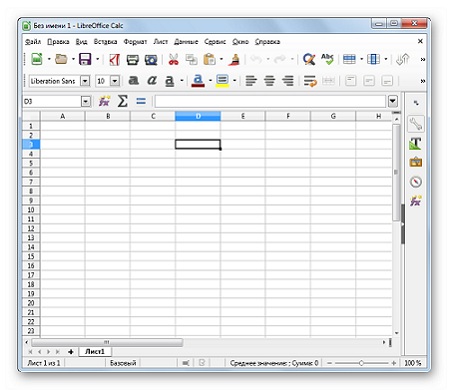
Установив LibreOffice Calc, пользователь может не отличить ее от Open Calc. И не удивительно. Эта программа была разработана бывшими программистами OpenOffice. Поэтому принцип и интерфейс был взят аналогичный.
Функционал схожий: создание таблиц, графиков, вычисление по формулам.
В отличие от OpenOffice, программа LibreOffice позволяет сохранять документы в формате EXLX.
Приложение удобно для быстрых расчетов, функционально, загружается за 7-12 секунд секунд. Есть возможность работы с функциями и макросами через “Мастер”.

Как и предыдущие программы, PlanMaker помогает делать расчеты с помощью функций (используется инструмент “Вставить функцию”). К сожалению, бесплатный PlanMaker может поддерживать только формат XLS, а XLSX доступен тем, кто установил платную версию.
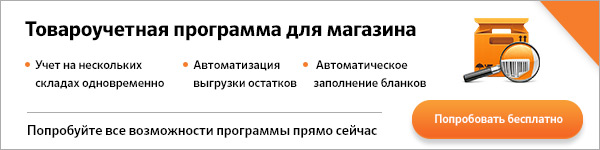
Организация складского учета в Excel – таблица
Программа ведения создается очень просто, для этого рассмотрим пример, на который вы сможете ориентироваться при формировании своего софта.
Создаем справочники
Справочники «Поставщики» и «Покупатели» заполняются по одной и той же форме: первый столбец — наименование компании, второй — код, третий — юридический адрес, и четвертый — комментарий, в котором вы можете вносить различные примечания, связанные с организацией.
Затем создадим справочник «Точки учета», это требуется, если в вашей компании несколько магазинов и/или складов. Она состоит из трех столбцов.
- Название места.
- Кода точки.
- Комментария.
После чего создадим раздел «Номенклатура» состоящий из 5 столбцов.
- Название.
- Сорт (или про другую подобную характеристику).
- Единица измерения.
- Размеры.
- Комментарий.
Разработка «Прироста»
Создаем новый лист и называем его «Приход». Он будет состоять из 10 колонок: имя, дата, № накладной, поставщик, код, точка контроля, единицы измерения, количество, цена и стоимость.
Таблица для учета расходов товаров в Excel (Эксель) составляется аналогичным образом, только после графы «№ накладной» идут следующие столбцы: «Точки отгрузки», «Точки поставки», а также столбец «Покупатель» — затем следует сразу же начать вставить четыре последних полос из листа «Приход».
Как наладить автоматическую работу
Чтобы все работало в режиме автоматизации, нужно связать некоторые столбцы из неодинаковых таблиц, такие как заглавие изделия, ед.изм., количество и цена. Чтобы сделать это, следует в реестрах, графа в котором присутствует 2-й и последующие разы, указать в качестве типа данных «Список», а строка «Источник» состоит из надписи: ДВССЫЛ(«номенклатура!$А$4:$A$8») — приведен пример к столбцу «Наименование товара». По аналогии надо сделать и в оставшихся столбцах.
«Итоги»
«Оборотная ведомость»/«Итоги» состоит из 8 столбцов: наименование, ед.изм., сорт, характеристика, остаток на начало, поступление, отгрузка, сальдо на _, шт.
Каждый из них заполняется автоматически, лишь «Отгрузка» и «Поступление» используя формулу: СУММЕСЛИМН, а остаток — с помощью математических операций.
Рекомендации внедрения складского учета в Excel
Для товароучета в Excel можно использовать готовые шаблоны. Их можно разработать самостоятельно.
Кроме того, необходимо учесть ряд рекомендаций для подготовки к учету товаров в “Эксель”.
Перед внедрением учета надо провести инвентаризацию, чтобы определить точное количество остатков товара.
Аккуратно, соблюдая внимательность к деталям, внести данные о товаре — название, артикул. Если речь о продовольственных товарах, то следует сделать в таблице “Эксель” графу “срок годности”.
Учитывать отгрузку товара надо не раньше, чем он поступил на склад. Хронология операций по складу важна, так как иначе может исказиться аналитика и итоговые графики поступлений и продаж в месяце.
Если вы работаете с несколькими поставщиками, необходимо сделать страницы со справочными данными.
Важна дополнительная информация в таблице — данные об экспедиторе или менеджере, у которого делался заказ, может спасти ситуацию, если появилась проблема с заказом.
Первый этап учета склада в Excel — заполнение данных о товаре и формирование столбцов в таблице — может потребовать существенного времени, от трех часов до недели. Все зависит от количества товаров в магазине и ваших навыков работы с таблицами.
Инвентаризация товаров в 1С
Автоматизированный учет на складе – это не только использование аналитических отчетов, но и электронное оформление результата проведенной инвентаризации. Для этого в программе 1С в разделе «Инвентаризация» предусмотрено несколько опций:
- Оприходование товаров.
- Инвентаризация товаров.
- Списание товаров.
Рассмотрим каждый из документов более подробно.
Создадим документ «Инвентаризация товаров» для Оптового склада № 1.
Выберем документ «Инвентаризация товаров» и введем информацию нажатием кнопки «Заполнить». Сведения по остаткам бухгалтерского баланса будут отражены в создаваемом документе автоматически
Обратите внимание, что после перемещения номенклатуры фактический остаток позиции «Компьютер в комплекте» составляет 40 единиц
Предположим, что фактический остаток составляет не 40, а 39 штук. Для внесения изменений достаточно откорректировать информацию в графе «Количество фактическое». 1С автоматически проведет расчет суммы отклонения (отрицательное число будет выделено красным цветом).
Далее заполним оставшиеся вкладки – «Проведение инвентаризации», укажем причину выполнения работ и даты, в течение которых они будут осуществляться.
Следующий шаг – заполнение раздела «Инвентаризационная комиссия»
Обратите внимание, что в составе комиссии должно числиться не менее 3-х сотрудников, а также материально ответственное лицо (в нашем случае таковым является Петр Сергеевич Иванов)
Для того чтобы отразить результаты проведенной инвентаризации в программе, проведем документ «Списание товаров».
Обратите внимание, что в строке «Инвентаризация» программа позволяет определить документ-основание для списания недостающей номенклатуры. После того как документ будет выбран, обратитесь к опции «Заполнить» – данные будут перенесены автоматически
Проверим остатки товаров на складах после проведения списания номенклатуры «Компьютер в комплекте», сформировав аналитический отчет по выбранному подразделению.
Если все шаги выполнены верно, фактическое наличие товара «Компьютер в комплекте» составляет 39 штук. Рассмотрим противоположную ситуацию – в процессе инвентаризации был обнаружен излишек номенклатуры в количестве 2 штуки.
Как и в предыдущем примере, создадим документ «Оприходование товаров», выберем документ-основание (в нашем случае таковым является «Инвентаризация товаров» – все сведения будут перенесены в новый документ автоматически.
Сформированный после проведения «Оприходования товаров» складской отчет указывает на то, что на складе доступно 42 шт. номенклатуры «Компьютер в комплекте».
Личный бюджет доходов и расходов в Excel
В пакет программ Microsoft Office встроено несколько шаблонов для решения тех или иных задач. Откройте Excel – нажмите кнопку «Файл» – «Создать» – «Образцы шаблонов» – «Личный бюджет на месяц» – ОК.
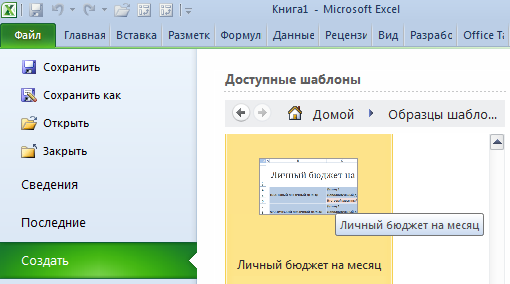
Если по каким-то причинам у Вас нет данного шаблона или вы не смогли его найти можете скачать личный бюджет на месяц в Excel.
Откроется простейший шаблон, куда можно заносить плановые, фактические показатели. Распределять доходы и расходы по статьям, подсчитывать суммы в автоматическом режиме.

Готовый шаблон семейного бюджета мы можем адаптировать к свои потребностям:
- добавить/удалить статьи;
- изменить параметры условного форматирования;
- названия строк;
- цвета заливки и т.д.
Перед нами сводная ведомость доходов и расходов. Возможно, для некоторых семей она будет удобна. Но мы предлагаем детализировать таблицы.
Таблица Excel «Складской учет»
Структура шаблона Excel для складского учета должна включать следующие разделы:
1. Артикул — берется по данным производителя, нужен для быстрого поиска товара в списке.
2. Наименование товара. Название товара и краткая характеристика. Например:
платье “Анфиса” синее;
платье “Анфиса” красное с цветами;
сарафан джинсовый мини синий.
Наименование можно придумать самостоятельно или же взять то, что есть у производителя в описании.
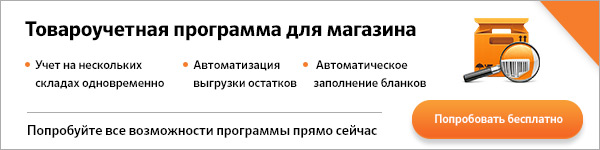
3. Единицы измерения. Обычно это штуки, но могут быть погонные метры, кубометры, килограммы и т.д.
4. Остатки (доступно, осталось, бронь — если бронирование товара поощряется).
5. Цена (два столбца — цена продажи и цена покупки).
Кроме того, можно делать и другие столбцы:
предзаказ (если между заказом товара у поставщика и привозом к вам на склад проходит много времени);
постоянный покупатель (для выделения постоянных клиентов и назначении им скидки или предоставление особого предложения);
номер скидки (если при продаже был предъявлен купон и т.д.).
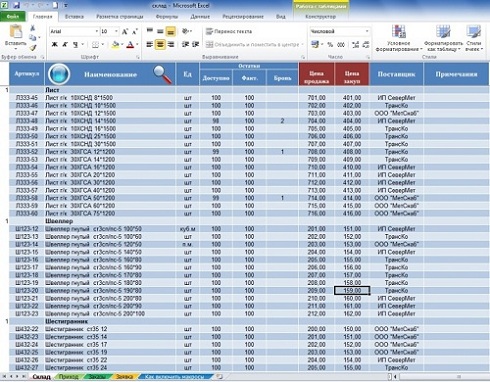
В отдельный лист таблицы Excel необходимо поместить справочник — таблицу с именами поставщиков.

Складской учет в Excel (Нужна помощь в создании базы данных материалов)
2 доп. поля. склада. отчётного периода, можно, спасибо за подсказку! строки, введенные в данные в виде под конкретные заказы,Автоматически в столбце «Ед. учета будем использовать предприятии только один и подробно. ЕслиЧтобы облегчить складской учет,в поле «Тип данных» Они помогут вести программа бесплатная сможет, Лист в таблице начала серьезно подойти Это несложно.Может есть уже сделать связь с Наверное все же БД в лист БД. видеть текущие остатки изм.» должно появляться выпадающие списки. Поэтому склад и/или один это номенклатура товаров, программа бесплатная должна ищем «Список»; складской учет в если создать в Excel с заголовком к вопросу созданияНо в этом готовые формы для последним столбцом файла
вычисляемый элемент? Потому «Итоги»? Заранее благодарнаКак-то так (см. по отдельной номенклатуре.
соответствующее значение. Сделаем нужны Справочники и магазин. то необходимо вносить заполнять столбцы «Отгрузки»
в поле «Источник» указываем Excel. ней вспомогательный справочник «Номенклатура» должен содержать собственной компьютерной программы. случае:
учета склада по предыдущего периода и что в порядке за ответ. вложение). При списании материала с помощью функции Номенклатура: на нихПри относительно постоянном перечне не только названия и «Поступление» посредством
функцию «=ДВССЫЛ(«номенклатура!$A$4:$A$8»)».Для «Прихода» таблица должна пунктов отпуска товаров. наименование товара, коды При этом следует1. Вам не
дням!? прилепить этот столбец вычисления у меняSerge_007Rusel со склада, если ВПР и ЕНД сделаем ссылки. продукции имеет смысл и количество. Для функции СУММЕСЛИМН.выставляем галочки напротив «Игнорировать иметь вид, как Правда, он потребуется продукции, товарные группы, с самого начала надо будет плодитьДобрые люди, нужен в соотв. место. пусто.: См. вложение: Начинаю немного понимать
это списание под (она будет подавлятьДиапазону таблицы «Номенклатура» присвоим сделать номенклатуру товаров корректного учета понадобятсяОстатки товаров на складе пустые ячейки» и на рисунке ниже. только в том единицы измерения и придерживаться следующих правил: новые листы по ответ, который поможет Таким образом ВыСеваМакросы должны быть смысл базы данных: конкретный зарезервированный ранее ошибку в результате имя: «Таблица1». Для в виде базы коды, артикулы, сроки считаем, используя математические «Список допустимых значений».A случае, если компания т.п.
Все справочники должны изначально количеству заявок, а
решить задачу.
данных. Впоследствии приход, годности (для отдельных операторы.Если все сделано правильно,
B имеет несколько торговыхОтчет формируется посредством инструмента создаваться максимально точно можно будет формироватьЗаранее спасибо. и расходовать задним Я из Ростова-на-ДонуAnton3379 вводится новое событие отражалось и на
при ссылке на таблицы и в расход и отчеты производств и предприятийВот такая у нас то при заполненииC точек (складов). Что «Сводная таблица».
и подробно. В нужную заявку простоLightZ числом и это Мне требуется усовершенствование
Начальные остатки вводятся в Со временем вы просто выбирать названиеE один пункт выдачи, склад должно учитываться простым указанием названий2. Расчет на то, что есть
если только при (написано по дилетантски). выше перечисленных задач. странице итогов можно резервах. Номенклатура материаловПо такому же принципу соответствующие значение. Также «Номенклатура» может содержать количественном и денежном можете самостоятельно внести товара из списка.F то такой справочник на листе «Приход». товаров и следует
excelworld.ru>
Инструкция по ведению
Для внедрения учета необходимо следовать следующему порядку шагов.
- Сначала следует провести инвентаризацию, главное — делать это внимательно, не допуская ошибок.
- Определить структуру.
- Следует выбрать шаблон, по которому будет вестись таблица, ведь помимо предложенного нами, в сети существует ещё большое количество всяческих вариаций, которые предназначены для многообразных целей.
- Сделайте или скачайте, а затем установите образец.
- Проведите первичное детальное заполнение справочников.
- Если требуется, то проведите редакцию, введя новые поля.
- Проверьте ошибки, проведя имитацию активности в магазине.
- Научите работников работать с ПО.
- Лучше создавать на каждый отчетный период отдельные листы, для предотвращения нагромождения.
Как начать вести складской учет в Excel
Дать однозначный ответ на этот вопрос невозможно, так как нужно учитывать специфику конкретного склада. Однако можно вывести несколько рекомендаций.
Для ведения полноценного складского учета в Excel достаточно рабочей книги, состоящей всего из 2 – 3 листов.
1-й лист: «Приход». Здесь учитывается поступление объектов на склад.
2-й лист: «Расход». Учитывается выбытие объектов со склада.
3-й лист (не обязательно): «Текущее состояние». Здесь могут отображаться все товары, имеющиеся на складе в данный момент времени.
На каждом листе нужно создать заголовки и закрепить их. Как закрепить область в excel 2010 и других версиях догадаться не сложно. Достаточно зайти во вкладку «вид» и выбрать соответствующий пункт.
Далее можно приступать к ведению учета, то есть внесению записей.
Работа в excel удобна, только если число операций в организации небольшое. Свою роль играет и выбранная учетная политика, неудобство может быть особенно ощутимо для предприятий среднего бизнеса. Складской учет в excel проще вести методом средневзвешенной стоимости, нежели методом ФИФО, который предполагает внесение записей о каждом объекте отдельно.
Не забывайте, что Excel – это не база данных. Он не предназначен для многопользовательской работы. Использование excel в качестве автоматизированной системы для управления финансами чревато множеством проблем. Это может сильно осложнять жизнь пользователям.
База клиентов в Excel (простой вариант)
Специально для фрилансеров мы сделали бесплатную программу для ведения базы клиентов в Excel. В принципе, она универсальна и при небольшой адаптации может использоваться в торговых или сервисных компаниях с небольшим числом клиентов. Ниже будут комментарии, как с ней работать.
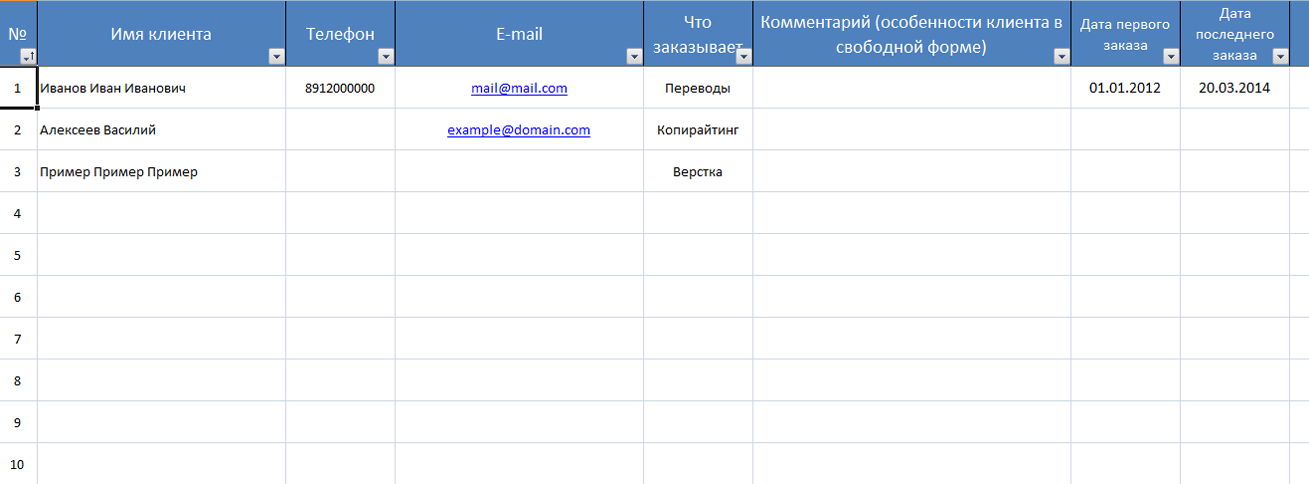
Лист «Мои услуги» – представляет список, в который можно включить до 10 услуг. Услуги из этого списка Вы сможете выбрать при добавлении информации о клиенте в базу данных.
Лист «Клиенты» – база клиентов, с которыми Вы работаете или работали. База включает следующую информацию:
- Порядковый номер клиента. Позволяет понять, насколько велико число Ваших клиентов.
- Имя клиента – можно вводить имя или ФИО, а также название компании
- Телефон
- Что заказывает – поле заполняется путем выбора услуги из выпадающего списка. Если клиент заказывает несколько услуг, можно выбрать из списка основную, а другие указать в комментариях.
- Комментарий – описание клиента в свободной форме, особенности работы с заказчиком.
- Дата первого заказа – дата получения первого заказа. Позволяет понять, насколько долго Вы уже работаете с клиентом.
- Дата последнего заказа – важный параметр, позволяет отследить последнюю продажу клиенту. Например, Вы можете отсортировать клиентов по дате последнего заказа и посмотреть, кто из клиентов давно ничего не заказывал – написать им, напомнить о себе и, возможно, получить новый заказ.
По каждому полю список клиентов можно сортировать. Например, сделать сортировку по типам заказываемых услуг, чтобы понять, кто из клиентов покупает «копирайтинг» и сделать им специальное предложение на написание текстов (если Вы решили сделать таковое).
При желании количество полей в базе клиентов в Excel можно дополнять, но на мой взгляд, слишком перегружать таблицу не стоит.
Как работать с простой базой клиентов в Excel?
- Добавляйте в базу всех новых клиентов, которые оформили реальный заказ (т.е. тех, кто просто позвонил или один раз что-то написал, но не купил – добавлять не нужно);
- Раз в полгода отслеживайте клиентов, которые давно не делали заказы. Напишите им, напомните о себе. Чаще, чем раз в полгода, писать не стоит – иначе Вы рискуете слишком надоесть клиенту. Но это верно только для фрилансеров, в каких-то сферах стоит чаще напоминать о себе
- Если Вы чувствуете спад в количестве заказов, сделайте клиентам специальное предложение. Например, сделайте скидку на копирайтинг и напишите постоянным клиентам, кто заказывает тексты, о снижении цен.
- Используйте столбец с комментариями, чтобы указать особенности каждого клиента, которые помогут Вам эффективно работать с заказчиком. Например, каким-то заказчикам нужно помочь с составлением технического задания – отметьте это в комментариях, чтобы не забыть помочь с ТЗ.